Wzór powierzchni na elemencie modelu można wyrównać w widoku 2D lub 3D.
Przykładowo można użyć tej techniki, aby wyrównać następujące elementy:
- kasetony względem narożnika pomieszczenia,
- mur względem krawędzi ściany zewnętrznej,
- tapetę względem ściany wewnętrznej,
- dywan na podłodze.
Przykład
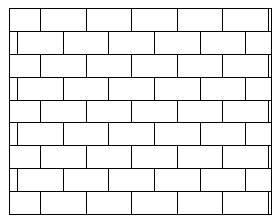
Wzór powierzchni na ścianie przed wyrównaniem
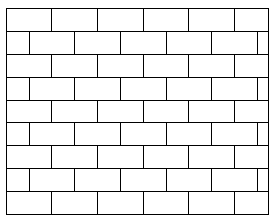
Wzór powierzchni wyrównany względem lewego górnego narożnika ściany
Jeśli dopasowywany jest wzór powierzchni wolnostojącej ściany kamiennej, jej wzór powierzchni można wyrównać osobno na każdej odsłoniętej stronie.
Wzór powierzchni można wyrównać na każdej powierzchni elementu modelu (nie tylko na elemencie modelu jako całości).
Załóżmy, że tekstura wyglądu renderingu jest wyrównywana względem wzoru powierzchni, a wzór powierzchni — względem elementu modelu. Gdy renderowany jest widok 3D zawierający element, renderowany obraz odzwierciedla wyrównanie wzoru powierzchni i tekstury.
Wyrównywanie wzoru powierzchni na elemencie modelu
- Otwórz widok, w którym jest wyświetlany element modelu ze wzorem powierzchni do wyrównania.
Jeśli wzór powierzchni nie jest wyświetlany w widoku, może być konieczna zmiana poziomu szczegółowości widoku na wysoki lub powiększenie elementu modelu.
- Przesuń wskaźnik nad linię wzoru powierzchni.
- Naciskaj klawisz TAB, aż do podświetlenia linii wzoru powierzchni.

- Kliknij, aby wybrać linię wzoru powierzchni.
- Przesuń wybraną linię wzoru powierzchni w żądane miejsce, korzystając z jednego lub kilku poniższych sposobów:
- Naciskaj klawisze strzałek, aby przesuwać małymi skokami wzór powierzchni w górę, w dół, w lewo lub w prawo.
- Użyj narzędzia Przesuń, aby przesunąć linię na określoną odległość.
- Użyj narzędzia Obróć, aby obrócić wzór powierzchni.
- Użyj narzędzia Wyrównaj, aby wybrać odniesienie modelu, względem którego ma być wyrównana powierzchnia.